USB-флешки стали популярным способом хранения и передачи данных. Они предлагают большой объем памяти и удобство использования. Многие автомобильные системы поддерживают подключение USB-устройств, что позволяет водителям и пассажирам наслаждаться музыкой во время поездки. В этой статье мы предлагаем пошаговую инструкцию о том, как подключить USB-флешку с музыкой к автомобильной системе.
Шаг 1: Подготовка USB-флешки
Перед тем, как подключать USB-флешку к автомобильной системе, убедитесь, что на ней хранится музыкальная коллекция. Проверьте, что формат файлов на флешке совместим с автомобильной системой. Часто системы автомобилей поддерживают форматы MP3, WMA и WAV. Если ваша музыка хранится в других форматах, может потребоваться их конвертация.
Шаг 2: Поиск USB-порта
Найдите в вашем автомобиле USB-порт. Обычно он находится на передней панели или в приставке мультимедийной системы. USB-порт может быть обозначен символом "USB" или иметь соответствующую иконку. Если вы не уверены, где находится USB-порт, обратитесь к руководству по эксплуатации вашего автомобиля.
Шаг 1. Подготовка USB-флешки
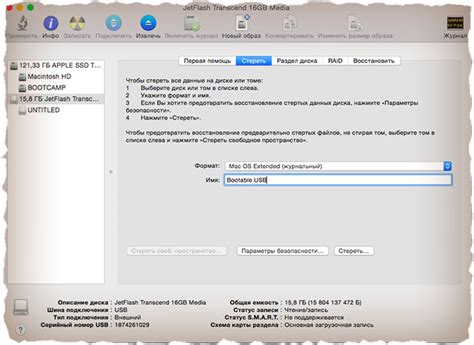
Перед подключением USB-флешки с музыкой к автомобильной системе следует выполнить несколько важных шагов:
1. Проверьте свободное место на USB-флешке: Убедитесь, что на флешке достаточно свободного места для хранения музыкальных файлов. Оптимально иметь не менее 1 Гб свободного пространства.
2. Форматируйте USB-флешку в подходящей файловой системе: Большинство автомобильных систем поддерживают файловую систему FAT32 или exFAT. Убедитесь, что ваша USB-флешка отформатирована в одну из этих систем.
3. Создайте папку для музыки: Рекомендуется создать отдельную папку на USB-флешке, в которой будут храниться все файлы с музыкой. Название папки может быть любым, например, "Музыка" или "Music".
4. Организуйте файлы с музыкой: Подготовьте и организуйте файлы с музыкой, которые вы хотите воспроизводить в автомобиле. Убедитесь, что они имеют поддерживаемые форматы (например, MP3 или WAV) и правильные теги с информацией о треках (название, исполнитель и т. д.).
Подготовка USB-флешки перед подключением к автомобильной системе поможет вам избежать потенциальных проблем и обеспечить более удобное и качественное воспроизведение музыки в вашем автомобиле.
Шаг 2. Подключение USB-флешки к автомобильному USB-порту

После того, как вы приобрели подходящую USB-флешку с музыкой, необходимо подключить ее к автомобильной системе через USB-порт.
1. Найдите USB-порт в своем автомобиле. Обычно он располагается на передней панели радиоприемника или центральной консоли.
2. Убедитесь, что ваш автомобильный двигатель выключен, чтобы избежать повреждения данных на USB-флешке.
3. Откройте крышку или защитную заглушку USB-порта, если таковая имеется.
4. Осторожно вставьте USB-флешку в USB-порт. Убедитесь, что флешка входит в порт плавно и не вызывает сопротивления. Не используйте силу, чтобы не повредить флешку или порт.
5. Начинайте воспроизведение музыки на автомобильной системе с помощью соответствующих кнопок на радиоприемнике или на автомобильном руле.
6. Выберите режим воспроизведения USB-накопителя (обычно это опция "USB" на радиоприемнике).
7. При необходимости настройте параметры воспроизведения, такие как громкость, равномерное воспроизведение и т. д.
Теперь ваша USB-флешка должна быть успешно подключена к автомобильной системе, и вы можете наслаждаться своей любимой музыкой во время поездок!
Шаг 3. Настройка автомобильной системы
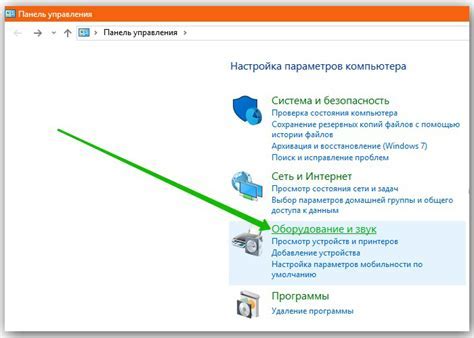
1. Включите зажигание автомобиля, чтобы включить автомобильную систему.
2. Откройте меню на автомобильной системе, используя кнопки на панели управления или сенсорный экран. Обратитесь к руководству пользователя автомобиля, если вы не знаете, как открыть меню.
3. Найдите раздел "Мультимедиа" или "Источники аудио". Этот раздел содержит настройки для подключенных устройств.
4. В разделе "Мультимедиа" найдите опцию "USB" или "Внешнее устройство". Выберите эту опцию, чтобы переключиться на режим воспроизведения с USB-флешки.
5. Если находитесь в разделе "Источники аудио", найдите в списке доступных источников "USB" или "Внешнее устройство". Выберите этот источник, чтобы переключиться на воспроизведение с USB-флешки.
6. После выбора опции USB или внешнего устройства система начнет сканировать контент на флешке. Вам может потребоваться подождать несколько секунд, пока система распознает все файлы музыки.
7. Когда система закончит сканирование, вы увидите список доступных песен и папок на экране автомобильной системы.
Примечание: Если вы не видите весь контент на флешке, убедитесь, что файлы музыки находятся в формате, поддерживаемом вашей автомобильной системой.
8. Используйте кнопки на панели управления или сенсорный экран, чтобы выбрать желаемую песню или папку для воспроизведения.
9. Настройте громкость и другие аудио-параметры, используя доступные кнопки и регуляторы на автомобильной системе.
10. Наслаждайтесь музыкой, воспроизводимой с USB-флешки, через автомобильную аудиосистему.
Шаг 4. Прослушивание музыки с USB-флешки

После подключения USB-флешки к автомобильной системе, вы сможете прослушивать музыку, сохраненную на ней. Для этого выполните следующие действия:
- Включите зажигание автомобиля.
- На главном экране автомобильной системы выберите раздел "Медиа" или "Источник звука".
- Выберите вариант "USB" или "USB-флешка" в списке доступных источников звука.
- Откройте папку на флешке, в которой хранятся музыкальные файлы.
- Выберите нужные вам файлы и нажмите кнопку "Воспроизведение".
- Используйте элементы управления на экране автомобильной системы (кнопки "Вперед/Назад", "Пауза/Воспроизведение", "Громкость" и др.) для управления воспроизведением музыки.
Теперь вы готовы насладиться любимыми треками прямо на своей автомобильной системе! Не забудьте отключить флешку после использования, чтобы избежать потери данных или повреждения устройства.